- 首頁
- 使用位置資料(地圖)
- 使用位置記錄
- 設定位置記錄應用程式設定
字體大小
- 小
- 中
- 大
設定位置記錄應用程式設定
按一下工具列上的  並選取[Log Matching]時,顯示設定畫面。
並選取[Log Matching]時,顯示設定畫面。
 並選取[Log Matching]時,顯示設定畫面。
並選取[Log Matching]時,顯示設定畫面。您可以設定拍攝影像的時區並選擇將拍攝位置資訊指定到影像上的方法。
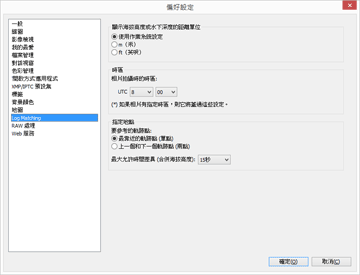
進行設定後,按一下[確定](Mac OS 的[好])以套用。
設定畫面項目
顯示海拔高度或水下深度的距離單位
可以選取要在地圖中使用的單位。
- 根據預設值,選取[使用作業系統設定]。
- 您可以選取[m(米)]或[ft(英呎)]作為用於海拔高度(氣壓計)/水下深度圖表區的單位。這個選項會影響圖表中顯示的單位。原始單位將維持在實際輸出記錄中。
時區
拍攝影像的時區:
按一下  設定協調通用時間(UTC)和拍攝位置的時區之間的時差。
設定協調通用時間(UTC)和拍攝位置的時區之間的時差。
 設定協調通用時間(UTC)和拍攝位置的時區之間的時差。
設定協調通用時間(UTC)和拍攝位置的時區之間的時差。- 在預設設定中,根據 Windows 的[日期和時間]/[時區]或 Mac OS 的[日期與時間]/[時區]設定時區。
- 您可以參考作業系統畫面設定,檢查拍攝位置所屬時區。
- 如果在影像的中繼資料中嵌入[時區],不論此設定畫面的設定為何,將套用[時區]中設定的時區。
- [時區]是內含影像拍攝時區資訊的中繼資料。
- 如果影像的中繼資料未嵌入[時區]資訊,則套用在此畫面中設定的拍攝日期和時差。
指定地點
在[要參考的軌跡點:]中、設定如何使用位置記錄中記錄的航跡點將位置資料指定到影像。
如果位置記錄包含高度(衛星導航系統)資料、該資料也會指定到影像。
[最靠近的軌跡點 (單點)]
套用最接近影像拍攝時間的航跡點位置資訊。
[上一個和下一個軌跡點 (兩點)]
根據 2 個相鄰航跡點記錄的位置資訊,依影像拍攝時間估計其位置資訊。
如需要分配方法的詳細資料,請參閱“根據位置記錄新增位置資料”。
- 相關項目
- 使用位置記錄
